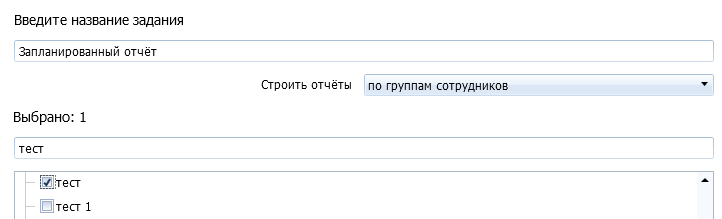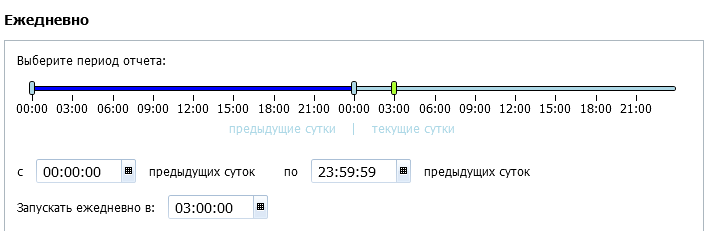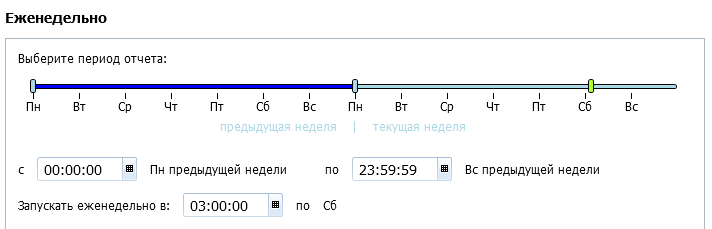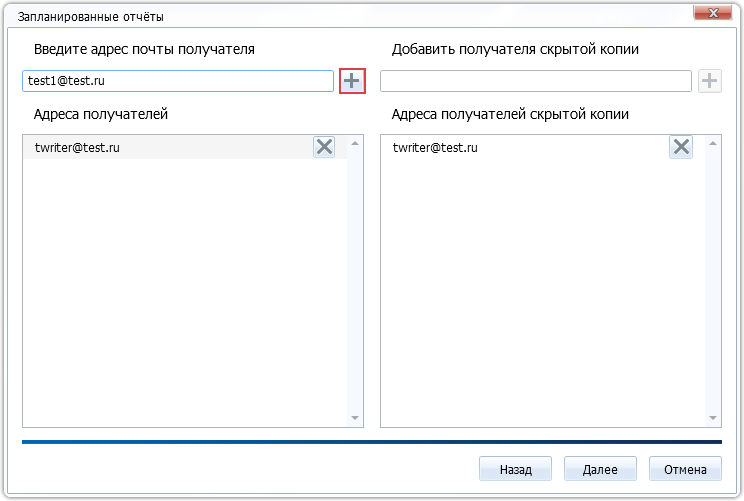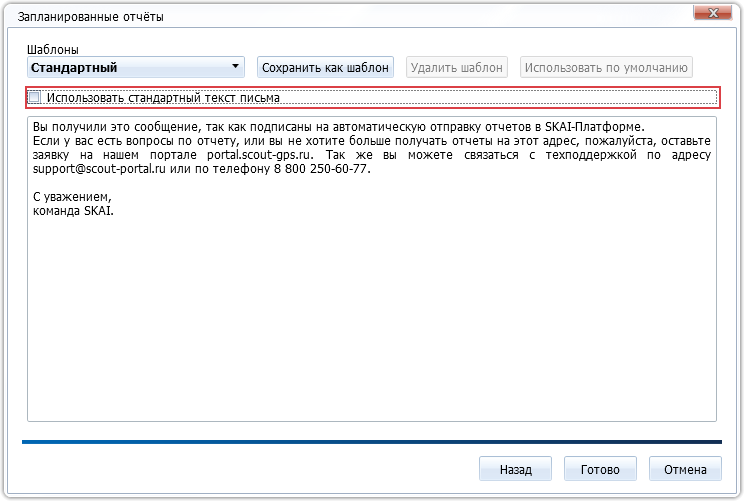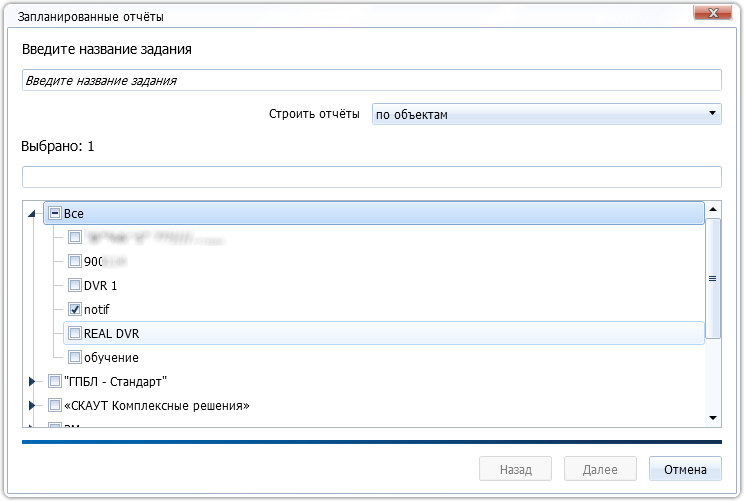SKAI-Studio. Планировщик отчетов
Планировщик отчетов используется для заказа автоматической рассылки отчетов на почту.
Для использования Планировщика отчетов необходимо, чтобы были настроены шаблоны отчетов (подробнее в статье Модуль построения отчетов ).
Создание запланированного задания
Открыть модель планирования заданий в основном меню программы ( Панель управления ) при помощи управляющего элемента "Запланированные отчёты" ![]() .
.
Нажать кнопку Добавить задание ![]() .
.
Если ранее были запланированы отчеты, их можно удалить, нажав на кнопку ![]()
В планировщике необходимо ввести название задания и выбрать транспортные средства, которые будут включены в отчет (Рисунок 1).

Рисунок 1. Выбор ТС и названия задания

При изменении состава групп водителей или ТС задание на построение отчёта автоматически изменится в соответствии с новым перечнем объектов анализа (рисунок 3).
Рисунок 3. Выбор группы сотрудников
Далее необходимо отметить отчеты (шаблоны), которые вам нужно выслать и периодичность отправки (рисунок 4). При выборе шаблона можно при необходимости изменить источник данных. Для смены источника данных необходимо переключить между кнопками исходных данных ![]() и обработанных данных
и обработанных данных ![]() .
.
В том случае, если шаблона не существует (для многих отчетов доступен шаблон По умолчанию), то отчет будет неактивен, и выбрать его будет невозможно. В частности, отчет о посещении геозон при первоначальном запуске не содержит информации о том, посещение каких геозон отслеживается. Для того, чтобы удалось добавить его в планировщик задач, следует сперва в Мастере построения отчетов построить этот отчет и сохранить шаблон.
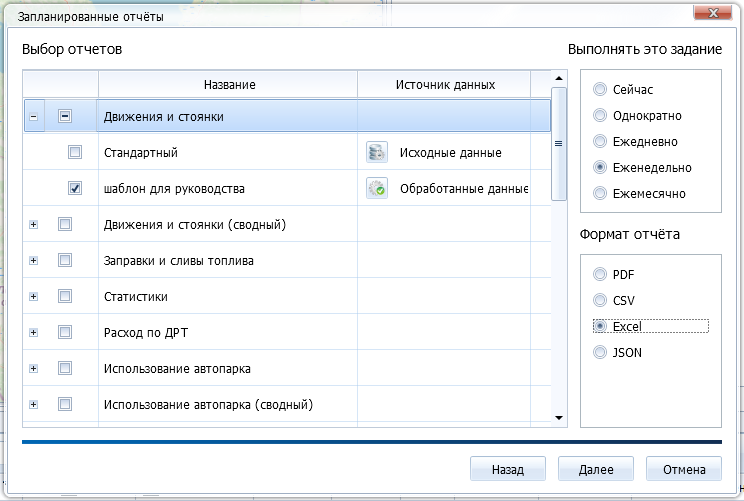
Рисунок 4. Выбор шаблонов отчётов и периодичности отправки
Есть возможность выбрать в каком формате (PDF, CSV и Excel, JSON) и когда выполнять это задание. Доступны следующие варианты:
- Сейчас - отчеты будут генерировать после завершения работы планировщика (рисунок 5). После нажатия кнопки
 требуется указать период по которому будет построен отчёт;
требуется указать период по которому будет построен отчёт;
- Однократно - позволяет единожды построить отчет в режиме отложенного запуска (рисунок 6). При этом после нажатия кнопки
 требуется указать ожидаемое время запуска задания;
требуется указать ожидаемое время запуска задания;
Редактирование даты запуска созданного задания не приведёт к его повторному запуску.
Однократное задание выполняется только один раз.
- Ежедневно - позволяет построить отчет за предыдущие сутки. После нажатия кнопки
 необходимо указать, во сколько (в какое время) следует строить и отправлять отчет (рисунок 7).
необходимо указать, во сколько (в какое время) следует строить и отправлять отчет (рисунок 7).
Данный тип периодичности также позволяет строить запланированные отчёты за ночные смены, поскольку позволяет указать временной интервал содержащий переход между сутками.
- Еженедельно - позволяет построить отчет за предыдущую неделю. После нажатия кнопки
 необходимо указать диапазон дат данных для анализа, а также день, когда будет формироваться отчет (рисунок 8).
необходимо указать диапазон дат данных для анализа, а также день, когда будет формироваться отчет (рисунок 8).
Существует возможность строить запланированные отчёты с учётом наложения диапазона анализа на границу перемены недель.
- Ежемесячно - построит отчет за предыдущий месяц. После нажатия кнопки
 необходимо в настройках необходимо указать число месяца и время, когда задача будет выполняться (рисунок 9).
необходимо в настройках необходимо указать число месяца и время, когда задача будет выполняться (рисунок 9).
Рисунок 9. Параметры задания с периодичностью "Ежемесячно"
При редактировании задания на построение запланированного отчёта из другого часового пояса дополнительно отображается информация о первоначально выбранном часовом поясе. В случае необходимости, часовой пояс можно сменить (рисунок 10).
Рисунок 10. Изменение часового пояса
После настроек периодичности нажмите ![]() и укажите адреса электронной почты получателей (рисунок 11). Для этого необходимо отключить опцию "Использовать стандартный текст письма" и внести требуемые изменения.
и укажите адреса электронной почты получателей (рисунок 11). Для этого необходимо отключить опцию "Использовать стандартный текст письма" и внести требуемые изменения.
Рисунок 11. Добавление получателей запланированных отчётов
Поле указания адресатов (после нажатия кнопки ![]() ) предоставляется возможность отредактировать текст сообщения, отправляемого вместе с запланированными отчётами (рисунок 12). Для этого необходимо отключить опцию (чек-бокс) "Использовать стандартный текст письма" и внести требуемые изменения.
) предоставляется возможность отредактировать текст сообщения, отправляемого вместе с запланированными отчётами (рисунок 12). Для этого необходимо отключить опцию (чек-бокс) "Использовать стандартный текст письма" и внести требуемые изменения.
Рисунок 12. Изменение сопроводительного письма
После нажатия на кнопку ![]() задание будет добавлено в очередь заданий и станет обрабатываться на сервере. В любой момент времени можно изменить существующее задание, нажав на кнопку
задание будет добавлено в очередь заданий и станет обрабатываться на сервере. В любой момент времени можно изменить существующее задание, нажав на кнопку ![]() в планировщике отчетов.
в планировщике отчетов.
В тот момент, когда на сервере наступит время указанное в настройках запланированного отчёта, он будет построен сервером SKAI-Platform и отправлен на указанные адреса электронной почты. Рассылка будет произведена вне зависимости от того, включена ли программа SKAI-Studio на рабочем месте диспетчера или выключена.
Кнопка ![]() выводит для текущего пользователя (под которым ставилось задание) отчет в текущий момент за указанный период в интерфейсе SKAI-Studio без отправки его на почту.
выводит для текущего пользователя (под которым ставилось задание) отчет в текущий момент за указанный период в интерфейсе SKAI-Studio без отправки его на почту.
Также существует возможность клонировать существующее задание на построение запланированного отчёта. Для этого необходимо активировать управляющий элемент "Клонировать" ![]() в блоке задания (рисунок 13).
в блоке задания (рисунок 13).
Рисунок 13. Управляющий элемент "Клонировать"
Для клонированного задания можно последовательно изменить все параметры задания, например, состав объектов анализа (рисунок 14).
- Статус: В работе